 Haut de page
Haut de pageLa fenêtre principale de SubRip.
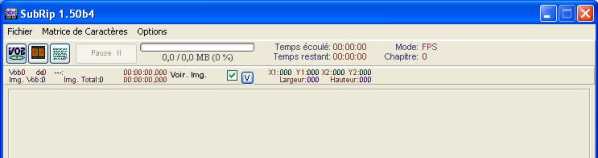
Cliquer sur l'icône  pour ouvrir la fenêtre de sélection des VOBs "Que voulez-vous faire ?".
pour ouvrir la fenêtre de sélection des VOBs "Que voulez-vous faire ?".
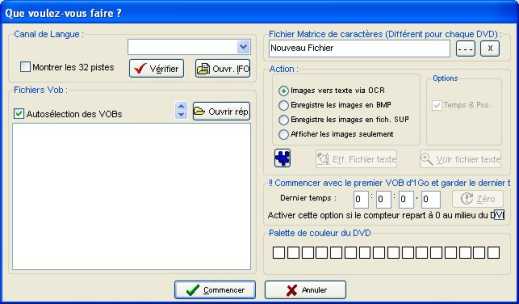 |
Si on ouvre SubRip pour la première fois, il peut-être judicieux à partir d'ici (bien que cela puisse se faire après), d'aller choisir le format de sortie de ses sous-titres maintenant. Pour se faire, cliquer sur l'icône  Sinon, cliquer directement sur  pour aller sélectionner les VOBs. pour aller sélectionner les VOBs. |
Après avoir cliqué sur  , on arrive sur "Format de sortie." , on arrive sur "Format de sortie."- A gauche, sélectionner le type du fichier des sous-titres. - A droite, choisir sa police de caractères : couleur, type (remarquer le bouton  ), la position des sous-titres, tels qu'ils apparaîtront à l'écran. ), la position des sous-titres, tels qu'ils apparaîtront à l'écran.Des essais seront nécessaires pour trouver ses paramètres Mes paramètres, de façon générale, sont ceux qui apparaissent sur cette capture d'écran. Les paramètres format de sortie étant définis, cliquer sur  . .On revient alors à la fenêtre précédente "Que voulez-vous faire ?", et passer à l'étape suivante. |
 |
Si on a cliqué sur  , on arrive sur cette fenêtre. , on arrive sur cette fenêtre.Il suffit de sélectionner un des fichiers .VOB du dossier "VIDEO_TS" qui se trouve dans le dossier "ripp" du film. |
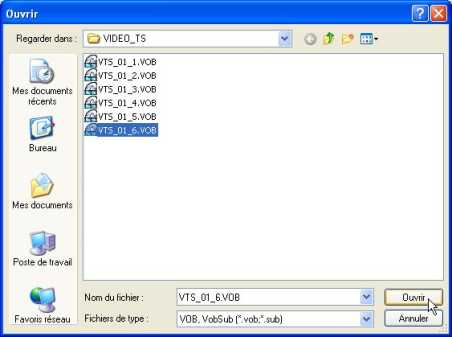 |
| Cliquer sur "Ouvrir" |
 |
- tous les VOBs sont remontés et sont cochés par défaut. - dérouler les sous-titres et choisir celui à extraire (on ne trouve pas forcément le bon du premier coup). |
- cliquer sur 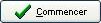 . . |
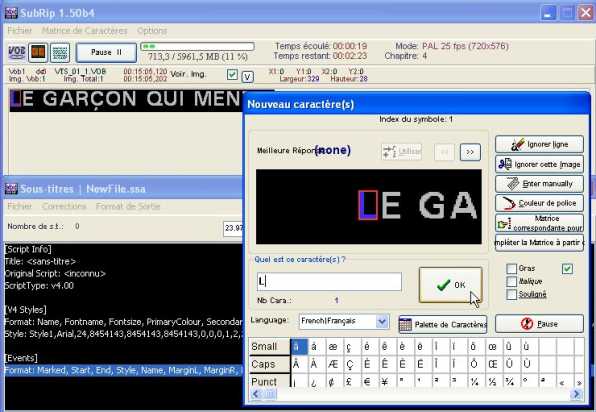

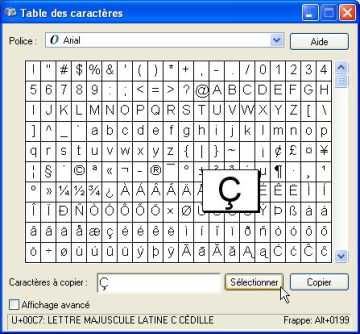
Une fois tous les sous-titres retranscrits dans la fenêtre "Sous-titres I NewFile.ssa", regardons le fichier obtenu (plus loin, on peut trouver le détail des différentes lignes). On s'aperçoit que l'OCR n'est pas parfait : pb des lettres accolées, des cedilles,imperfections logicielles,etc. Il va falloir corriger.

On va s'intéresser aux boutons  ,
,  et
et  .
.
 pour ouvrir la "Correction Post OCR" pour ouvrir la "Correction Post OCR"- cocher les cases de correction voulues - cliquer sur "Corriger cela" pour lancer la correction Le résultat est rarement probant. Ce n'est pas grave, on verra comment corriger efficacement plus loin. |
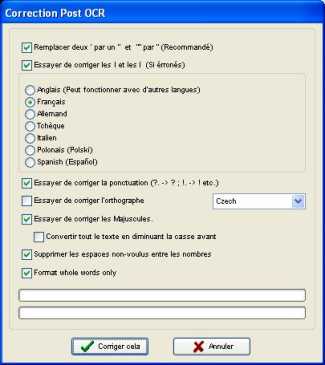 |
 que l'on retrouve si l'on souhaite modifier son "Format de sortie."
que l'on retrouve si l'on souhaite modifier son "Format de sortie."
 pour enregistrer ses sous-titres (dans le dossier "soustitres" créé avec GK).
pour enregistrer ses sous-titres (dans le dossier "soustitres" créé avec GK).
Via l'explorateur de son SE, ouvrir le fichier "sous-titres.ssa". Il s'ouvre avec un simple éditeur de texte comme le Bloc-notes de Windows.
Voyons ci-dessous dans cet extrait type, ce qu'on y trouve et ce que l'on peut en faire.
J'y ai ajouté des remarques, quelques couleurs et explications à suivre.
 soustitres.ssa - Bloc-notes soustitres.ssa - Bloc-notes |
|
[Script Info] Title: <sans-titre> Original Script: <inconnu> ScriptType: v4.00 [V4 Styles] (c'est ici que l' on trouve le format et le style de ses sous-titres tels qu'ils apparaîtront à l'écran) Format: Name, Fontname, Fontsize, PrimaryColour, SecondaryColour, TertiaryColour, BackColour, Bold, Italic, BorderStyle, Outline, Shadow, Ali Style: Style1,Arial,24,8454143,8454143,8454143,0,0,0,1,2,2,2,30,30,25,0,0 [Events] (ci-dessous, ses lignes de sous-titres) Format: Marked, Start, End, Style, Name, MarginL, MarginR, MarginV, Effect, Text Dialogue: Marked=0,0:15:05.53,0:15:06.76,Style1,Comment,0000,0000,0000,,LE GARÇON QUI MENT? Dialogue: Marked=0,0:15:09.53,0:15:11.09,Style1,Comment,0000,0000,0000,,FUDGE: "TOUT VA BIEN" Dialogue: Marked=0,0:37:58.29,0:38:00.64,Style1,Comment,0000,0000,0000,,Je ne dois pas dire de mensonges Dialogue: Marked=0,0:44:18.61,0:44:21.81,Style1,Comment,0000,0000,0000,,DOLORES JANE OMBRAGE\NNOMMÉE GRANDE INQUISITRICE |
Détail du fichier "sous-titres.ssa"
On y trouve :
